Un organigramma mostra la struttura di un gruppo o di un'organizzazione. È un diagramma con caselle e linee che le collegano. Un organigramma in Excel ti aiuta a capire chi è responsabile e la connessione delle diverse persone in un'azienda o in un gruppo.
In questo articolo imparerai come usare Excel per creare organigrammi . Imparerai anche suggerimenti utili e scoprirai un altro strumento che puoi provare.
Come usare Excel per creare un organigramma: tutorial passo dopo passo
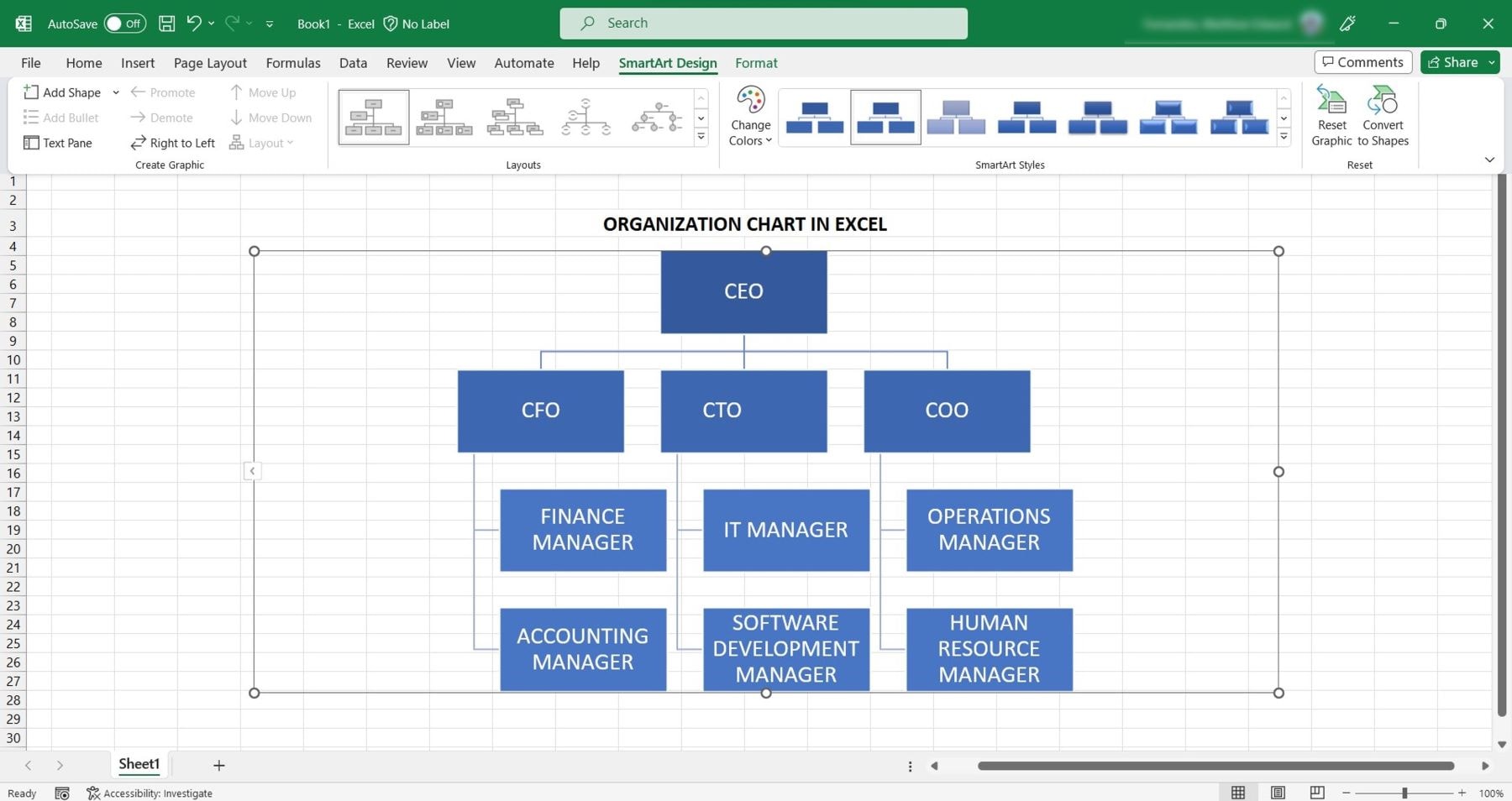
Excel può fare di più che lavorare con i numeri. Può anche aiutarti a creare diagrammi visivi chiamati organigrammi o diagrammi organizzativi. L'organigramma in Excel mostra chi è chi in un'azienda o in un team e la loro relazione.
1. Layout dell'organigramma di Excel
Con la funzionalità SmartArt Graphics, puoi scegliere il tipo di gerarchia per il tuo organigramma in Excel . Seleziona tra gli stili Organigramma, Nome e Titolo Organizzazione e Immagine Organigramma. Ognuno ha funzionalità come forme di assistente e stili di sospensione che migliorano l'aspetto del tuo organigramma.
2. Prezzi e compatibilità
Excel fa parte di Microsoft 365, che offre diversi piani di abbonamento, ma puoi provarlo gratuitamente per un mese. Il piano Family costa $ 99,99 all'anno e ti consente di condividere il tuo abbonamento con un massimo di 6 membri della famiglia. Excel funziona su più piattaforme come Windows, macOS, iOS e Android.
3. Come creare un organigramma in Excel utilizzando SmartArt?
Con SmartArt e varie opzioni di layout, puoi progettare organigrammi di qualità professionale. Segui questi passaggi per iniziare a creare un organigramma in Excel.
Passaggio 1: apri Microsoft Excel sul tuo computer e inizia con una cartella di lavoro vuota oppure utilizzane una esistente.
Passaggio 2: vai alla scheda Inserisci nella barra multifunzione di Excel, clicca su Illustrazioni e selezionare SmartArt.
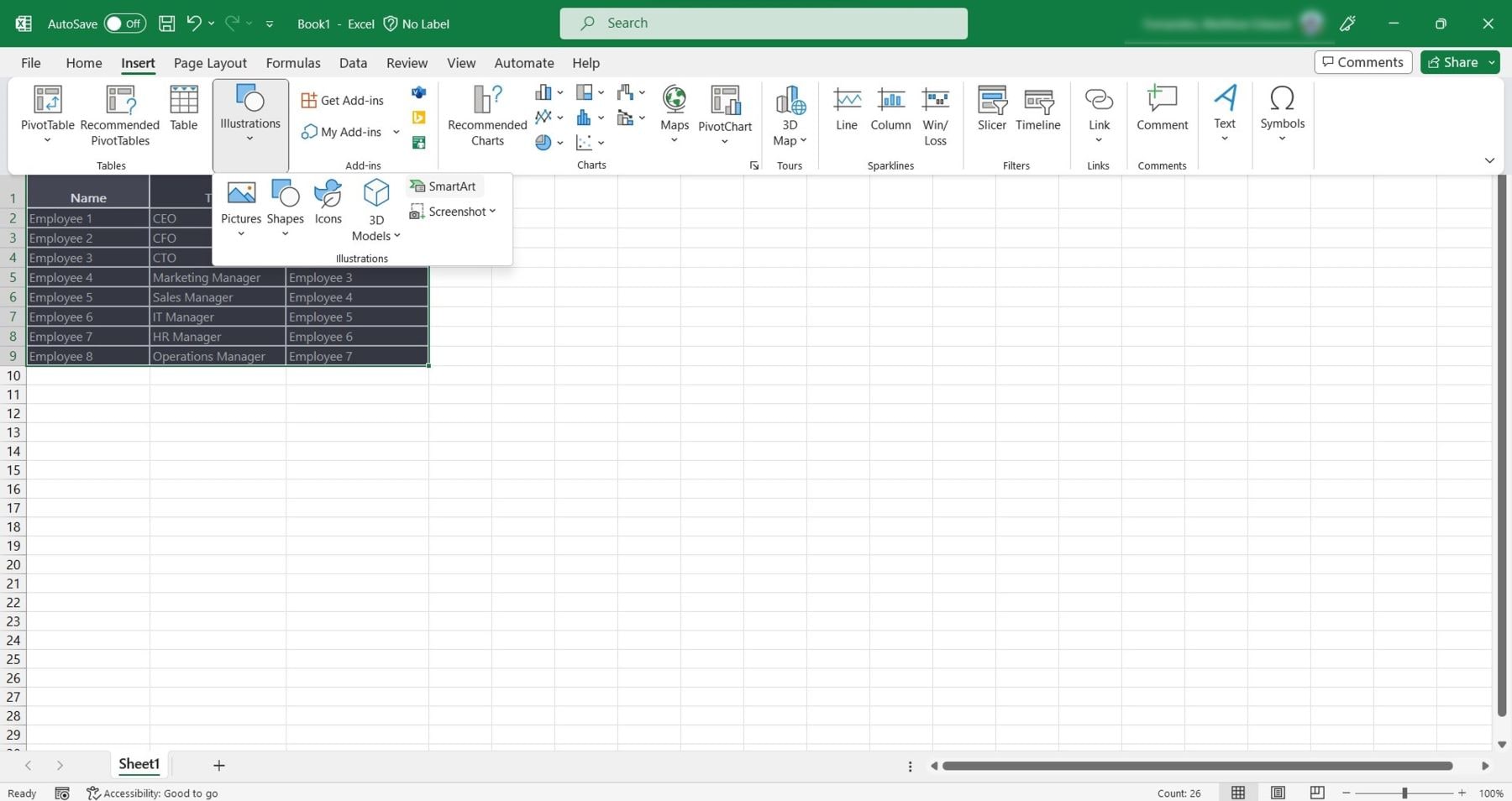
Passaggio 3: scegliere il layout dell'organigramma
Clicca sulla categoria Gerarchia nel riquadro sinistro della finestra di dialogo Scegli un elemento grafico SmartArt. Quindi, seleziona il layout dell'organigramma più adatto alle tue esigenze e clicca su OK . L'organigramma in Excel avrà segnaposto predefiniti per nomi, titoli o relazioni di reporting.
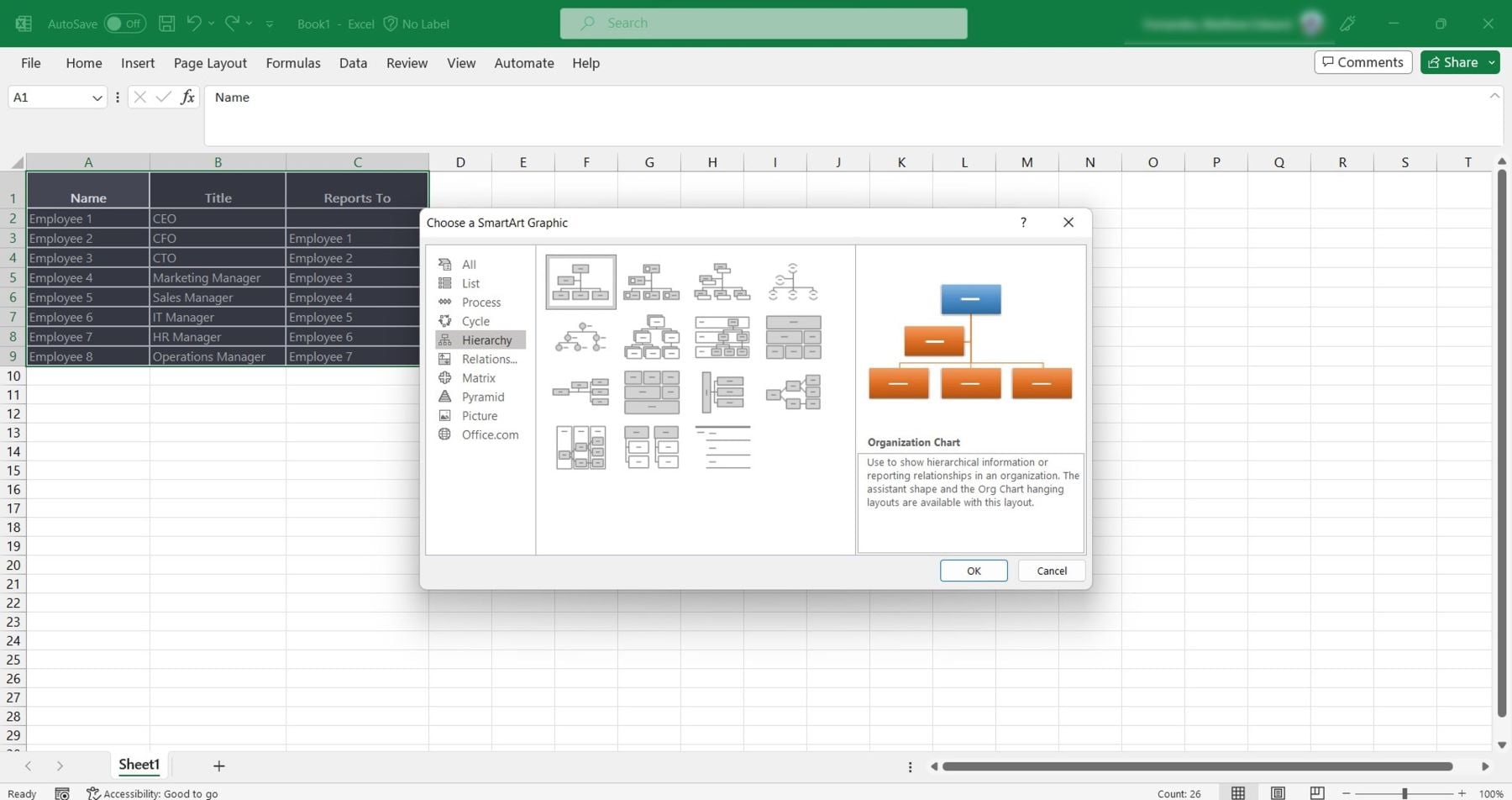
Passaggio 4: clicca sulle singole forme all'interno del grafico e immettere nomi, titoli e relazioni di reporting in base ai dati.
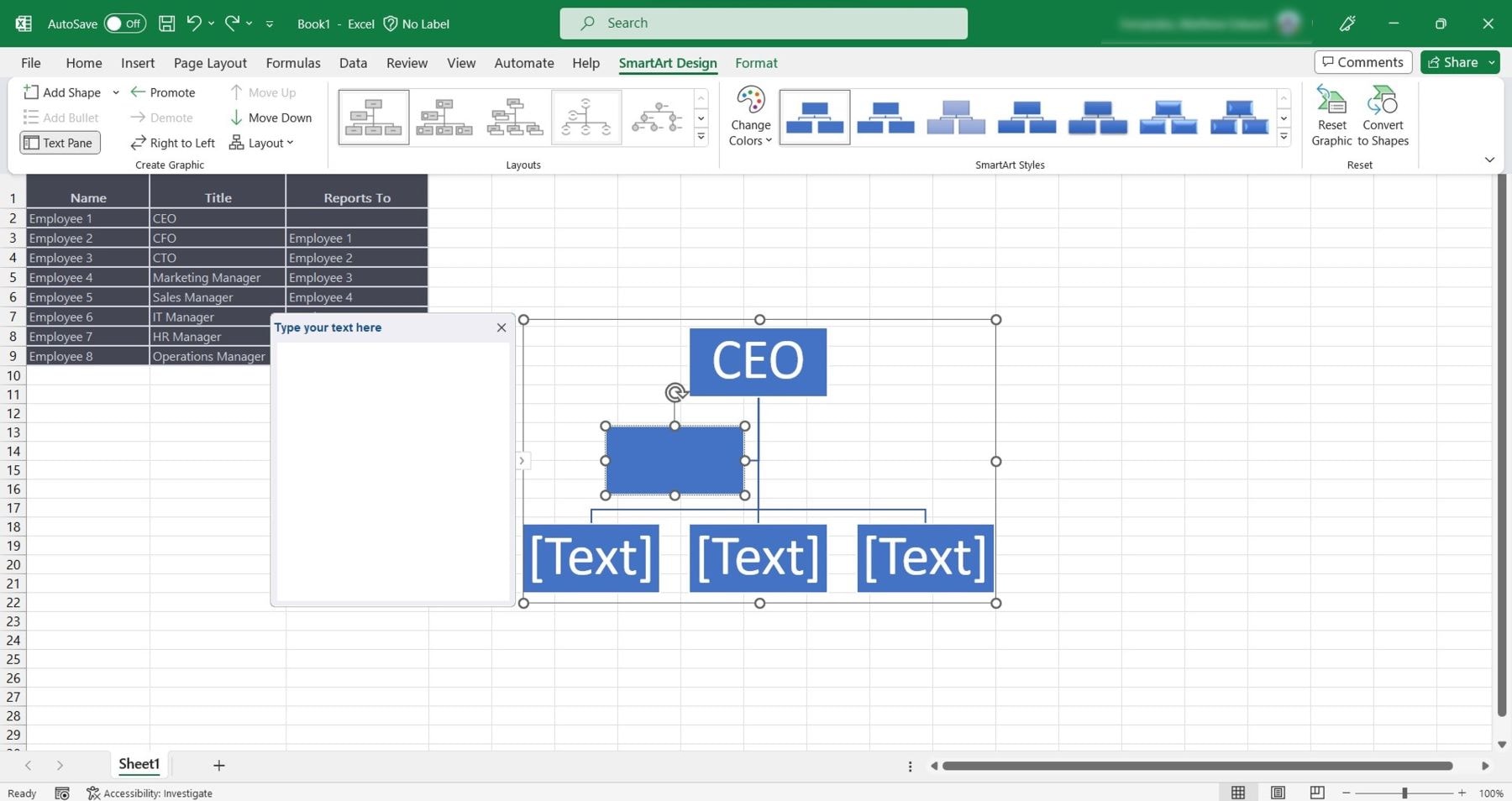
Passaggio 5: Per personalizzare l'organigramma, seleziona l'organigramma in Excel, quindi clicca sulla scheda SmartArt Design nel riquadro di navigazione superiore. Da lì, puoi Aggiungi forma, utilizzare Promuovi o Declassa, Cambia colori e altro.
Passaggio 6: Una volta creato il tuo organigramma in Excel, salvalo per un uso futuro o per condividerlo. Puoi salvare il tuo organigramma come PNG, PDF o altri formati di file.
Suggerimenti da considerare prima di creare un organigramma in Excel
Prima di creare un organigramma in Excel, ci sono alcune cose cruciali da sapere. I responsabili delle risorse umane, in particolare, possono trarre vantaggio da queste best practice. Di seguito esploriamo alcuni consigli utili da considerare.
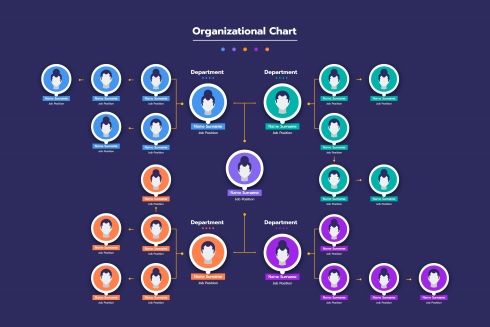
1. Scegli il formato giusto
Prenditi il tempo necessario per selezionare il layout che meglio rappresenta la struttura della tua organizzazione. Excel offre diverse opzioni di layout per soddisfare le tue esigenze. Puoi modificare l'organigramma in Excel in base alle tue esigenze. Puoi creare una struttura organizzativa come Gerarchica, Funzionale o Divisionale in Excel. Decidi quale funziona meglio per la tua organizzazione e apporta le modifiche necessarie.
2. Mantienilo pulito e organizzato
Un organigramma in Excel dovrebbe essere facile da leggere e comprendere. Evita di sovraffollare il tuo organigramma con troppe forme, linee o testo. Attieniti a uno stile uniforme che renda il tuo organigramma professionale.
3. Utilizzare colori e caratteri appropriati
Scegli colori e font che siano piacevoli alla vista ma professionali. Puoi usare i colori della tua azienda o del tuo marchio per aggiungere un tocco personale all'organigramma. Mantieni la formattazione coerente in tutto l'organigramma. Evita di usare colori, font o forme diversi per ogni ruolo. Inoltre, assicurati che il testo sia abbastanza grande da essere letto da tutti senza affaticare la vista.
4. Allinea forme e testo
Per far sì che il tuo organigramma in Excel abbia un aspetto ordinato, allinea correttamente le forme e il testo. Utilizza gli strumenti di allineamento in Excel per allineare tutto in modo ordinato. Assicurati che le linee che collegano le forme nel tuo organigramma non si sovrappongano o si incrocino.
5. Incorporare elementi visivi e icone
Rendi l'organigramma in Excel visivamente attraente inserendo immagini di dipendenti o icone che rappresentano diversi reparti. Questo può aggiungere un tocco personale e rendere il grafico più coinvolgente.
6. Considerare l'inclusione di informazioni aggiuntive
Pensa di includere nel tuo organigramma dettagli come i dettagli di contatto o le responsabilità. Può rendere il grafico più informativo e utile per chiunque lo utilizzi.
Wondershare EdrawMind: un creatore di organigrammi intuitivo e facile da usare
Con la funzionalità drag-and-drop di EdrawMind, creare organigrammi è veloce. Inoltre, non devi preoccuparti di usare funzioni complesse o di passare ore a capirle. L'interfaccia user-friendly e il design intuitivo di EdrawMind semplificano la creazione di un organigramma. Anche se sei alle prime armi con la creazione di organigrammi, troverai EdrawMind semplice da usare.
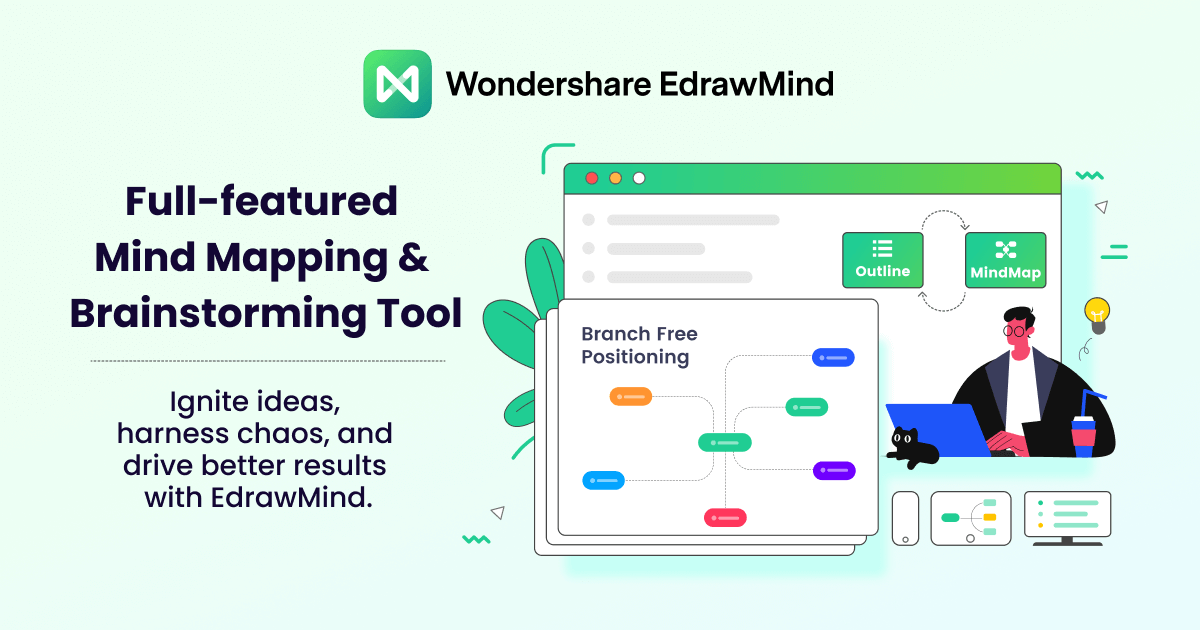
1. Caratteristiche
Scopri le funzionalità di EdrawMind che semplificano la creazione di un organigramma.
- Modelli multipli
Risparmia tempo sui modelli di organigramma, sia che tu preferisca un modello vuoto o un file già pronto.
- Selezione di temi, caratteri e colori
Cambia l'aspetto del tuo organigramma con pochi clic, scegliendo tra i temi e i font disponibili che meglio si adattano alle tue preferenze o al branding della tua organizzazione.
- Inserisci immagini
Con EdrawMind puoi caricare facilmente immagini e aggiungerle al tuo organigramma per aiutare le persone ad associare i volti ai nomi.
- Importazione facile
Se hai già creato un organigramma in altri formati come Word, puoi importarlo in EdrawMind per apportare le modifiche o i miglioramenti necessari.
- Opzioni di esportazione
EdrawMind ti consente di esportare il tuo organigramma in diversi formati di file, come PDF, Word, Excel, PowerPoint o immagini.
2. Sistemi operativi supportati
EdrawMind è compatibile con vari sistemi operativi e dispositivi. Puoi utilizzarlo su Windows, Mac, Linux, online o su smartphone iOS e Android.
3. Piani tariffari
Puoi provare EdrawMind gratuitamente per vedere se ti piace. Se vuoi accedere a tutte le funzionalità, puoi acquistare il piano Individuale. Più opzioni per team, studenti e docenti.
- Abbonamento individuale a partire da $ 59 con fatturazione annuale.
- Piano perpetuo con pagamento una tantum di $ 118.
- Piano Perpetual Bundle a $ 245
- Piano annuale di squadra per $ 335,754.
Come usare EdrawMind per creare rapidamente un organigramma
Segui questi passaggi per imparare a creare un organigramma utilizzando uno strumento collaborativo.
Passaggio 1: vai al sito ufficiale di Wondershare EdrawMind e clicca su Scarica 👇.
Nota: crea un account (se richiesto).
Passaggio 2:dopo aver avviato EdrawMind, clicca su Organigramma sotto la sezione Modelli vuoti.
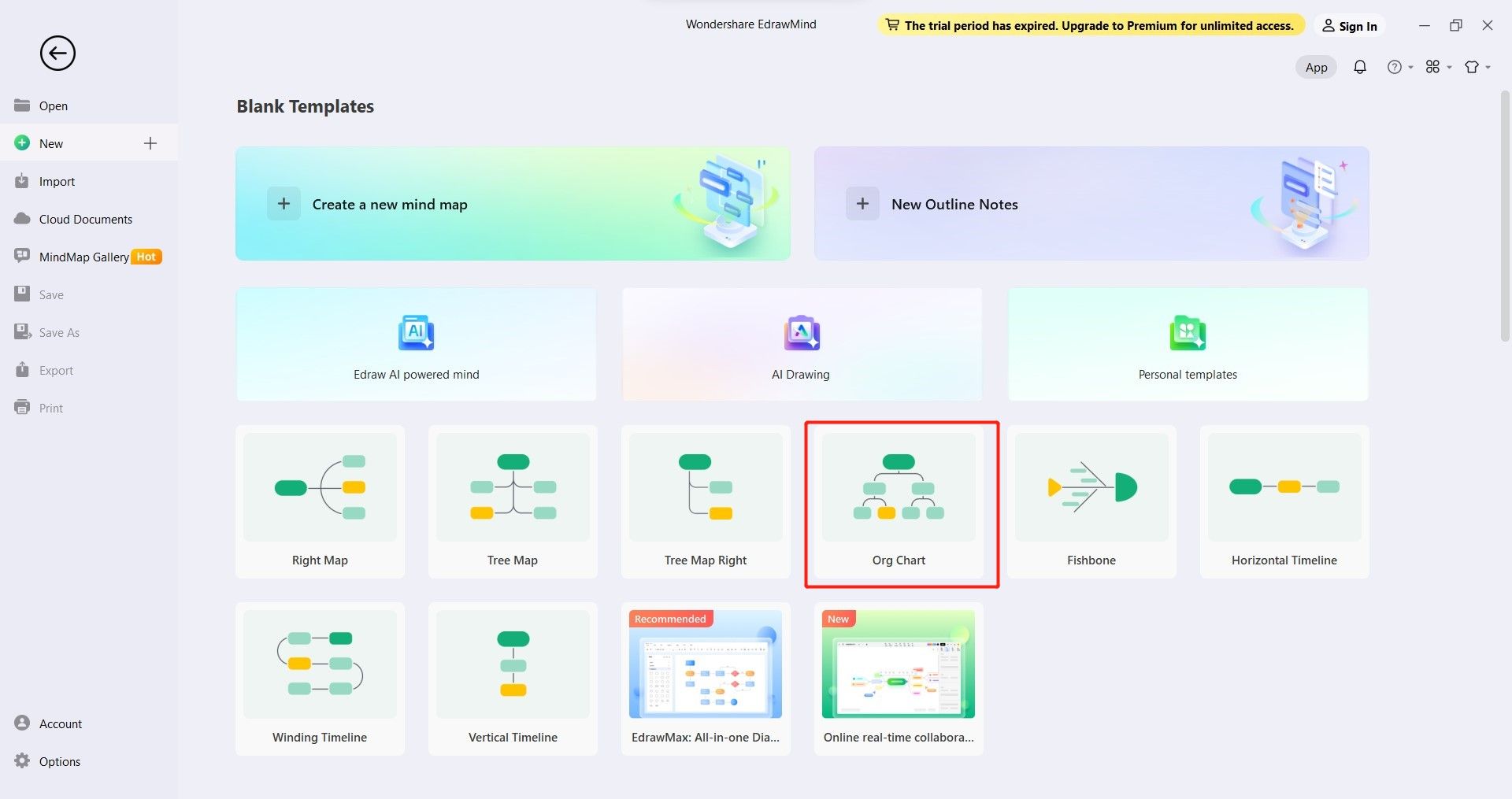
Passaggio 3: fai doppio clic su una forma nella tela per aggiungere i nomi e i titoli dei dipendenti.
Passaggio 4: Ecco alcuni modi per modificare il tuo organigramma.
- Aggiungi forme. Clicca sulla forma in cui vuoi aggiungerne un'altra sotto. Quindi, vai su Home e clicca su Argomento o Sottoargomento dal riquadro di navigazione superiore.
- Sposta le forme. Trascinale e rilasciale nella posizione desiderata.
- Aggiungi immagini. Vai a Home nel riquadro di navigazione superiore e clicca su Immagine . Carica l'immagine che vuoi aggiungere dal tuo computer e inseriscila nella forma.
- Personalizza il tema. Vai alla barra delle schede Mappa situata nel riquadro di navigazione destro. Scorri verso il basso e trova il tema

Passaggio 5: Vai alla scheda File e clicca su Salva con nome per fare una copia del tuo organigramma sul tuo computer. Puoi anche condividere il tuo organigramma con altri esportandolo come file immagine o PDF.
Uno sguardo veloce ai creatori di organigrammi Excel ed EdrawMind
Se sei curioso di sapere di più sui creatori di organigrammi, diamo un'occhiata ad alcuni aspetti significativi da considerare.

- Categorie di utenti
I creatori di organigrammi soddisfano un'ampia gamma di utenti con esigenze diverse. Sono utili per studenti, professionisti che lavorano in diversi campi e dipartimenti HR nelle aziende.
- Accessibilità
L'accessibilità dei creatori di organigrammi può variare. La scelta tra accesso online e offline dipende dalle tue preferenze e dai requisiti specifici.
- Caratteristiche principali
I creatori di organigrammi offrono diverse funzionalità per aiutare a creare organigrammi. Alcune app consentono di aggiungere immagini, icone o altre informazioni. Anche il trascinamento della selezione e la facilità di condivisione dei file sono importanti.
- Prezzo
Il prezzo dei creatori di organigrammi può variare a seconda dello strumento e delle sue funzionalità. Considera il tuo budget e le tue esigenze quando scegli un creatore di organigrammi.
- Valutazioni degli utenti
È utile leggere le recensioni e le valutazioni di altri utenti per comprendere le loro esperienze con diversi strumenti.
| Eccellere | Wondershare EdrawMind | |
| Il migliore per | Utenti esperti in Excel che preferiscono utilizzare gli strumenti integrati sul desktop | Utenti che preferiscono uno strumento di facile utilizzo e un'interfaccia intuitiva specificamente progettata per la creazione di organigrammi |
| Compatibilità | Desktop, smartphone e web | Desktop, smartphone e online |
| Migliore caratteristica(i) |
|
|
| Prezzo | Piano famiglia - $ 99,99 all'anno | Piano di abbonamento: $ 59 all'anno |
| Valutazioni G2 | 4.7 su 5 | 4.6 su 5 |
Conclusione
Sia Excel che EdrawMind hanno i loro vantaggi quando si tratta di creare organigrammi. Creare un organigramma in Excel è fantastico per chi ha familiarità con esso. Mentre EdrawMind offre funzionalità specializzate per la creazione di organigrammi.
Quando scegli lo strumento giusto, pensa alle tue esigenze e preferenze. Considera il tuo livello di comfort con Excel e se desideri uno strumento di organigramma più mirato come Wondershare EdrawMind. Considera fattori come facilità d'uso, funzionalità disponibili e accessibilità per fare la scelta giusta.

